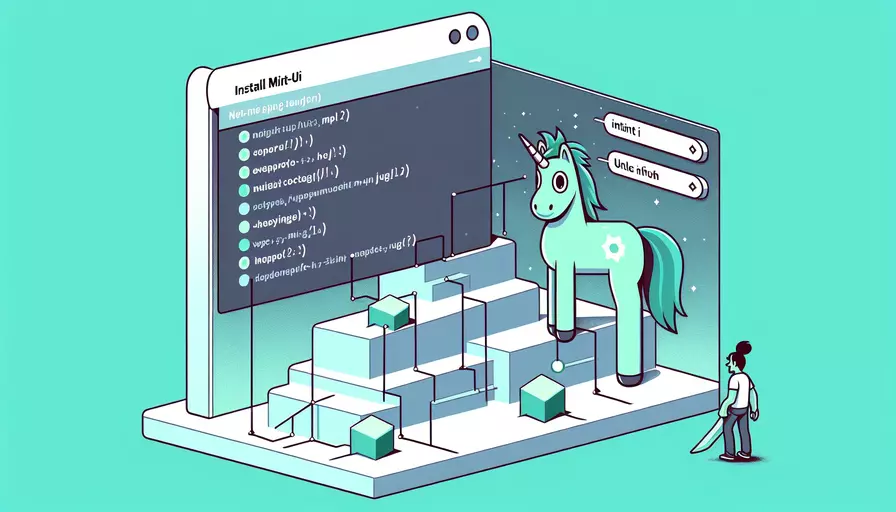
Vue安装Mint-UI主要有以下几个步骤:1、安装Mint-UI库;2、在项目中引入Mint-UI;3、配置Mint-UI的样式文件。接下来,我们将详细解释这些步骤,并提供必要的背景信息和示例代码来帮助你顺利完成安装和配置。
一、安装Mint-UI库
首先,你需要在Vue项目中安装Mint-UI库。Mint-UI是一个基于Vue.js的移动端组件库,提供了一系列常用的UI组件。以下是安装Mint-UI库的步骤:
- 打开终端或命令行工具。
- 确保你已经安装了Node.js和npm(Node Package Manager)。
- 进入你的Vue项目的根目录。
- 运行以下命令来安装Mint-UI库:
npm install mint-ui --save
该命令会将Mint-UI库添加到你的项目的依赖项中,并下载相关的文件。
二、在项目中引入Mint-UI
安装Mint-UI库后,你需要在项目中引入它。通常,你可以在项目的入口文件(如main.js)中完成这一步。以下是具体的步骤:
- 打开
main.js文件。 - 添加以下代码来引入Mint-UI及其样式文件:
import Vue from 'vue';
import MintUI from 'mint-ui';
import 'mint-ui/lib/style.css';
Vue.use(MintUI);
这段代码的作用是将Mint-UI注册为Vue的插件,并引入Mint-UI的样式文件,以便你在项目中使用Mint-UI的组件和样式。
三、配置Mint-UI的样式文件
除了在main.js文件中引入Mint-UI的样式文件,你还可以根据需要自定义Mint-UI的主题样式。Mint-UI提供了主题定制的功能,允许你根据项目需求修改组件的样式。以下是配置Mint-UI样式文件的步骤:
- 创建一个新的样式文件,例如
mint-theme.scss。 - 在
mint-theme.scss文件中引入Mint-UI的基础样式:
@import "~mint-ui/src/style/empty";
@import "~mint-ui/lib/style";
- 根据需要自定义组件的样式。例如,你可以修改按钮的颜色:
$button-primary-background-color: #ff5722;
$button-primary-border-color: #ff5722;
@import "~mint-ui/src/style/empty";
@import "~mint-ui/lib/style";
- 在
main.js文件中引入自定义的样式文件:
import Vue from 'vue';
import MintUI from 'mint-ui';
import 'mint-ui/lib/style.css';
import './mint-theme.scss';
Vue.use(MintUI);
通过上述步骤,你可以成功地在Vue项目中安装、引入和配置Mint-UI库,并根据需要自定义组件的样式。
四、使用Mint-UI组件
安装和配置Mint-UI后,你可以在项目中使用Mint-UI提供的各种组件。以下是一个简单的示例,展示如何在Vue组件中使用Mint-UI的按钮组件:
- 创建一个新的Vue组件文件,例如
HelloWorld.vue。 - 在
HelloWorld.vue文件中添加以下代码:
<template>
<div>
<mt-button type="primary">Primary Button</mt-button>
</div>
</template>
<script>
export default {
name: 'HelloWorld'
};
</script>
<style scoped>
/* 你可以在这里添加组件的自定义样式 */
</style>
- 在
App.vue文件中引入并使用HelloWorld组件:
<template>
<div id="app">
<HelloWorld />
</div>
</template>
<script>
import HelloWorld from './components/HelloWorld.vue';
export default {
name: 'App',
components: {
HelloWorld
}
};
</script>
<style>
/* 你可以在这里添加全局样式 */
</style>
通过上述步骤,你可以在Vue项目中使用Mint-UI提供的按钮组件。Mint-UI还提供了许多其他常用的UI组件,例如输入框、选择器、对话框等,你可以根据项目需求选择合适的组件进行使用。
五、总结与建议
总结一下,安装和使用Mint-UI在Vue项目中主要包括以下几个步骤:1、安装Mint-UI库;2、在项目中引入Mint-UI;3、配置Mint-UI的样式文件;4、在Vue组件中使用Mint-UI的组件。通过这些步骤,你可以轻松地将Mint-UI集成到你的Vue项目中,并根据需要自定义组件的样式。
为了更好地使用Mint-UI,建议你:
- 熟悉Mint-UI的官方文档,了解每个组件的使用方法和属性。
- 根据项目需求合理选择和使用Mint-UI的组件,避免加载不必要的组件以减少项目的体积。
- 如果需要自定义组件的样式,尽量使用Mint-UI提供的主题定制功能,保持项目的样式一致性。
希望这些信息能帮助你顺利地在Vue项目中安装和使用Mint-UI,提高开发效率和用户体验。
相关问答FAQs:
Q: Vue如何安装Mint UI?
A: 安装Mint UI非常简单,只需按照以下步骤进行操作:
-
首先,确保你已经安装了Node.js和npm。你可以在命令行中输入
node -v和npm -v来确认它们的安装情况。 -
在你的Vue项目目录下,打开命令行窗口。
-
输入以下命令来安装Mint UI:
npm install mint-ui -S。这将会下载并安装Mint UI的最新版本。 -
安装完成后,在你的Vue项目的
main.js文件中添加以下代码:import Vue from 'vue' import MintUI from 'mint-ui' import 'mint-ui/lib/style.css' Vue.use(MintUI)这将会引入Mint UI并注册为Vue的插件。
-
现在,你可以在你的Vue组件中使用Mint UI的各种组件了。例如,在你的组件中添加以下代码来使用Mint UI的按钮组件:
<template> <div> <mt-button>Click me</mt-button> </div> </template> <script> export default { // 组件的其他代码 } </script>这样,你就可以在你的Vue项目中使用Mint UI了!
Q: Mint UI有哪些常用的组件?
A: Mint UI提供了丰富多样的组件,包括但不限于以下常用组件:
-
Button(按钮):用于创建各种类型的按钮,如主按钮、次按钮、警告按钮等。
-
Cell(单元格):用于创建列表,可以包含标题、图标、描述等内容。
-
Navbar(导航栏):用于创建顶部导航栏,可以包含标题、返回按钮、右侧按钮等。
-
Tabbar(标签栏):用于创建底部标签栏,可以切换不同的页面或功能。
-
Swipe(轮播):用于创建图片轮播组件,可以自动播放或手动切换图片。
-
Toast(提示框):用于显示短暂的提示信息,可以包含成功、警告、错误等类型的提示。
-
Popup(弹出框):用于创建弹出式的窗口,可以包含表单、选择器等内容。
除了上述组件外,Mint UI还提供了很多其他常用组件,如Checkbox(复选框)、Radio(单选框)、Switch(开关)、Picker(选择器)等,可以根据自己的需求选择使用。
Q: 如何自定义Mint UI组件的样式?
A: Mint UI提供了一些自定义样式的选项,可以根据需要来修改组件的外观。以下是一些常用的自定义方法:
-
使用全局样式:你可以在
main.js中引入Mint UI的样式文件(import 'mint-ui/lib/style.css'),然后在全局CSS文件中自定义样式。这样可以修改所有组件的样式。 -
使用组件的类名:每个Mint UI组件都有一个唯一的类名,你可以使用这些类名来自定义样式。在HTML标签上添加对应的类名,然后在CSS文件中写入样式。
-
修改主题颜色:Mint UI提供了修改主题颜色的方法。你可以在
main.js中导入Mint UI的样式文件,并在Vue实例中使用$mint对象来修改主题颜色。import Vue from 'vue' import MintUI from 'mint-ui' import 'mint-ui/lib/style.css' Vue.use(MintUI) // 修改主题颜色 MintUI.Indicator.setOptions({ color: '#ff0000' })这样,你就可以修改Mint UI组件的主题颜色了。
通过上述方法,你可以自定义Mint UI组件的样式,以满足你的项目需求。记得根据实际情况选择合适的方法,并合理使用自定义样式,以确保项目的一致性和可维护性。
文章标题:vue如何装mint-ui,发布者:不及物动词,转载请注明出处:https://worktile.com/kb/p/3642364

 微信扫一扫
微信扫一扫  支付宝扫一扫
支付宝扫一扫 